
Veja neste tutorial como criar uma super ilustração de um copo gelado de chopp utilizando os recursos da ferramenta Mesh do Illustrator.
1) Comece criando a forma do copo e da espuma. Faça o desenho da espuma e do copo em layers individuais.

2) Faça sobre a forma do copo dois traços curvos, como mostrado no exemplo, para criar o colarinho do chopp e a base do copo. Selecione os traços mais a forma do copo e aplique a opção Divide do painel Pathfinder.

3) Preencha agora as quatro partes divididas do copo com as cores hexadecimais mostradas na referência abaixo.

4) Clique agora com a ferramenta Mesh sobre um ponto central e outros dois laterais sobre a parte superior da forma preenchida com o tom alaranjado no copo para criar uma divisão de malha, como a do exemplo.

5) Clique e mantenha a tecla Shift pressionada. Com a ferramenta Direct Selection, clique sobre os pontos das linhas laterais da malha. Em seguida, aplique sobre estes pontos a cor # db7720.

6) Entre a primeira e segunda divisão da malha, clique com a ferramenta Mesh entre elas para criar uma nova divisão entre as duas.

7) Agora, selecione os pontos da primeira linha horizontal e preencha com #943d0f. Selecione os pontos da segunda linha horizontal e preencha com #db7720.

8) Na parte inferior do copo, também crie mais quatro divisões usando a ferramenta Mesh.

9) Preencha a linha superior e inferior com #943d0f e a linha central com #e49c29.

10) Preencha mais um ponto acima de cada linha da malha deste último grupo com #943d0f. Volte a usar a ferramenta Mesh para criar uma nova malha clicando com a ferramenta um pouco abaixo da parte central do copo. Preencha os pontos da extremidade com # d75c24. Isto dará uma coloração mais interessante para o líquido do chopp que está sendo criado.

11) Com a ferramenta Mesh, crie sobre a base do copo uma malha constituída por 6 linhas verticais e outras 6 linhas horizontais.
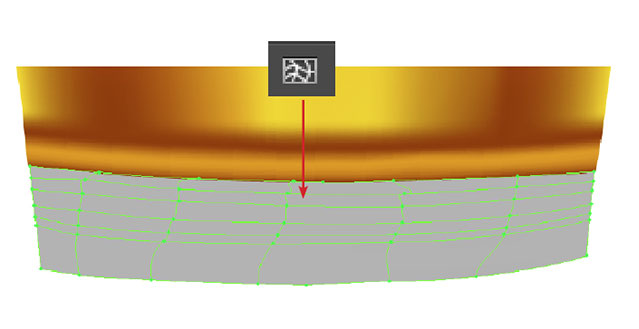
12) Preencha as duas linhas verticais laterais com #7e5845 e as outras duas centrais com branco.

13) Trabalhe agora na espuma. Com a ferramenta Mesh, clique 3 vezes sobre a espuma seguindo o exemplo dos pontos indicados abaixo para criar sobre ela uma divisão de 3 linhas.

14) Aplique sobre os pontos horizontais da terceira linha na parte inferior #f9f1e8. Repita o procedimento sobre a primeira linha na parte superior da espuma também #f9f1e8.

15) Agora crie sobre o colarinho do chopp um grid com 6 linhas verticais e 2 horizontais.

16) Selecione os pontos da malha, conforme demarcados no exemplo e aplique #e5d5c8.

17) Crie um novo layer entre os layers da espuma e do copo. Faça uma forma acompanhando o contorno da espuma com a intenção de se criar uma sombra da espuma sobre a borda do copo. Preencha a forma com #943d0f.

18) Aplique o filtro de desfoque em Effect> Blur> Gaussian Blur. Em Radius, use 3 pixels. No painel Transparency, use o Blending Mode Multiply e diminua a opacidade até conseguir criar uma sombra suave abaixo da espuma.

19) Em um novo layer, crie duas elipses sobrepostas. Usando a ferramenta Shape Builder com a tecla ALT(PC) ou Option (MAC), clique e subtraia as partes em que acontecem uma interseção entre as elipses de forma que se crie uma meia lua, como a do exemplo.

20) Faça uma outra meia lua menor preenchida com #943d0f e a posicione de forma inversa em relação à primeira, como mostrado no exemplo. Arraste estas formas para dentro do painel Brushes e a salve na opção de pincel Scatter.

21) Crie com o pincel ou o lápis uma linha sinuosa sobre o copo e aplique o novo brush. Clique duas vezes sobre o ícone do pincel no Painel Brushes e trabalhe nas opções de espaçamentos do pincel. Em Size, Spacing e Scatter, escolha a forma Random e crie variações da distribuição das bolhinhas através do slider do painel. Só não altere Rotation. Use a ferramenta pincel e aplique as bolhinhas com a nova configuração sobre a superfície do copo. E aí está o chopp com aspecto geladinho!
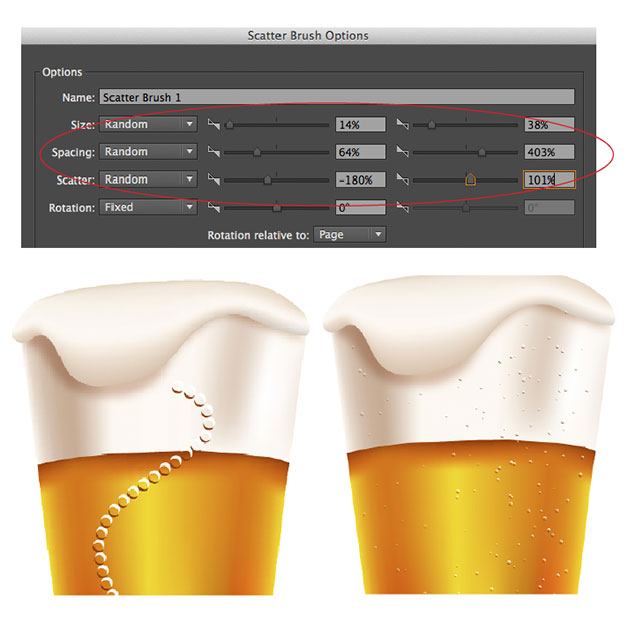
Por Getulino Pacheco Junior
2 responses on "Como criar um chopp no Illustrator"
Deixe sua mensagem
Você precisa fazer o login para publicar um comentário.














como juntou a espuma do chopp com o copo?
Olá Pablorocha! Não sei se entendi bem a sua pergunta mas no caso o colarinho do shopp já foi trabalhado junto com a forma do copo nos passos 15 e 16, a espuma e as demais partes estão sobrepostas em Layers como mostra os passos 17 e 18.
Espero ter ajudado, qualquer duvida volte a postar.
ABS!